大家好,我是晓飞影!一个数码爱好者,也喜欢在众多平行领域探究摸索,让生活多一点乐趣。
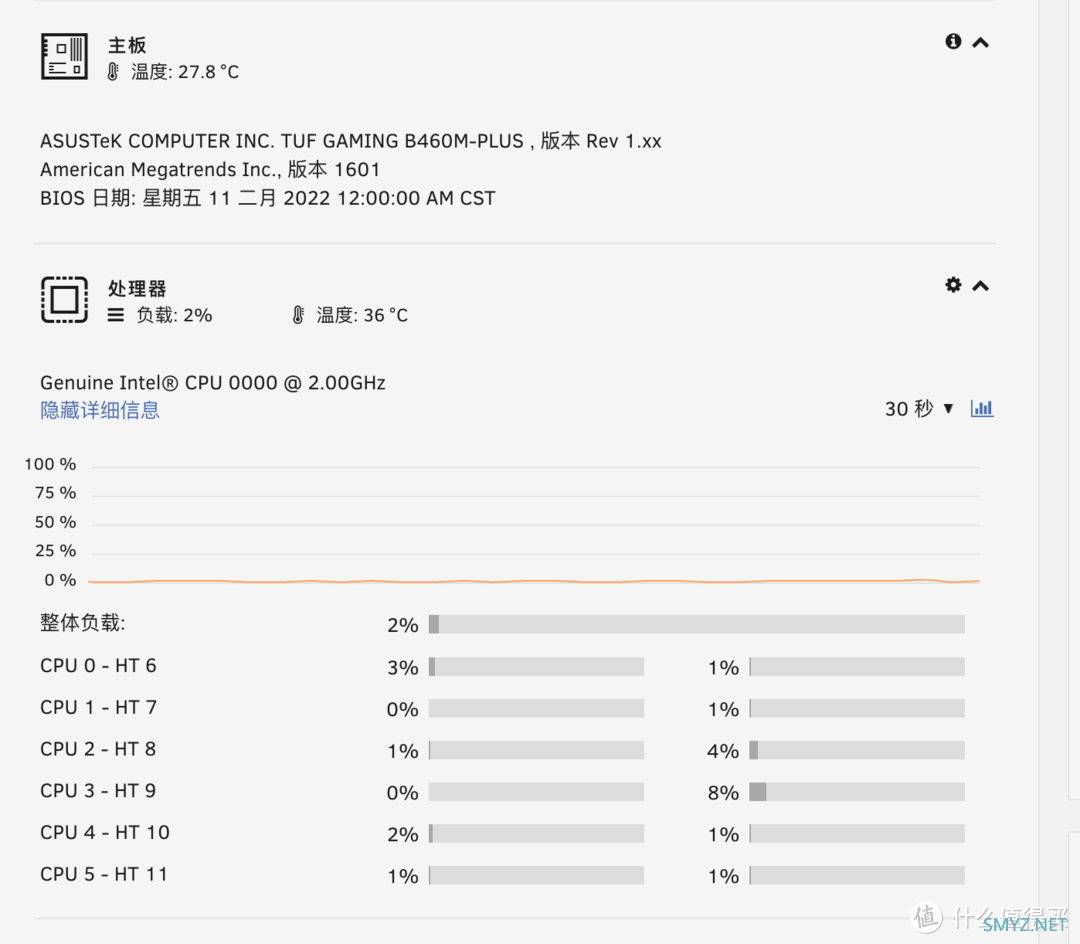
UNRAID 系统的仪表盘页面也是一个特色,简单图形可视化,更新频率很快,对于想时刻关注系统状态的人来说,简直太舒服了。本身自带的仪表盘只有部分数据如主板、CPU,其实GPU 也可以显示仪表盘。
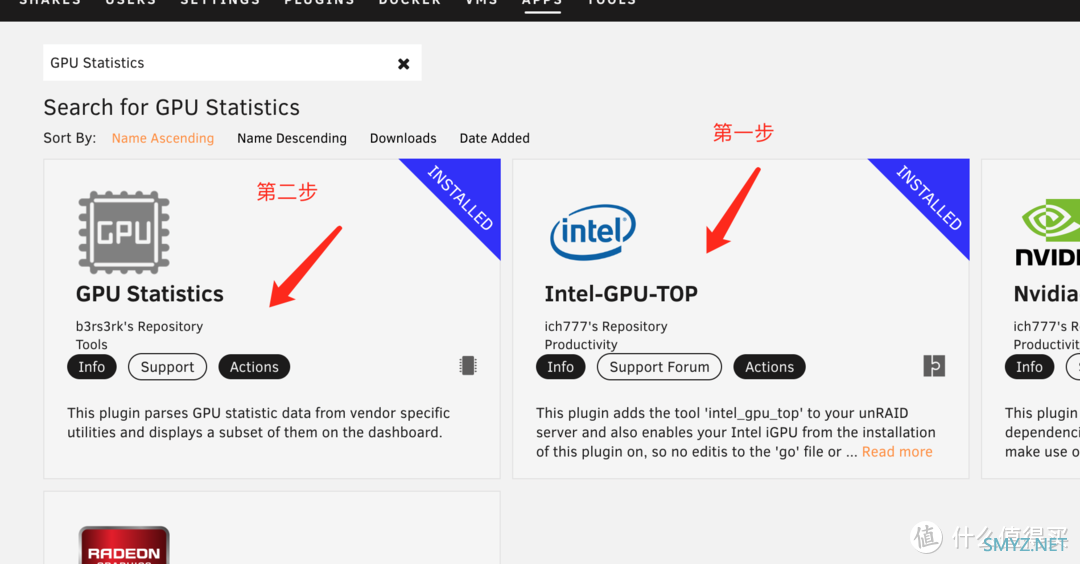
先装 Intel-GPU-TOP 这个插件,目的就是开启 GPU,不用再输入脚本开启了,什么都不用打开,然后再装 GPU Statistics。
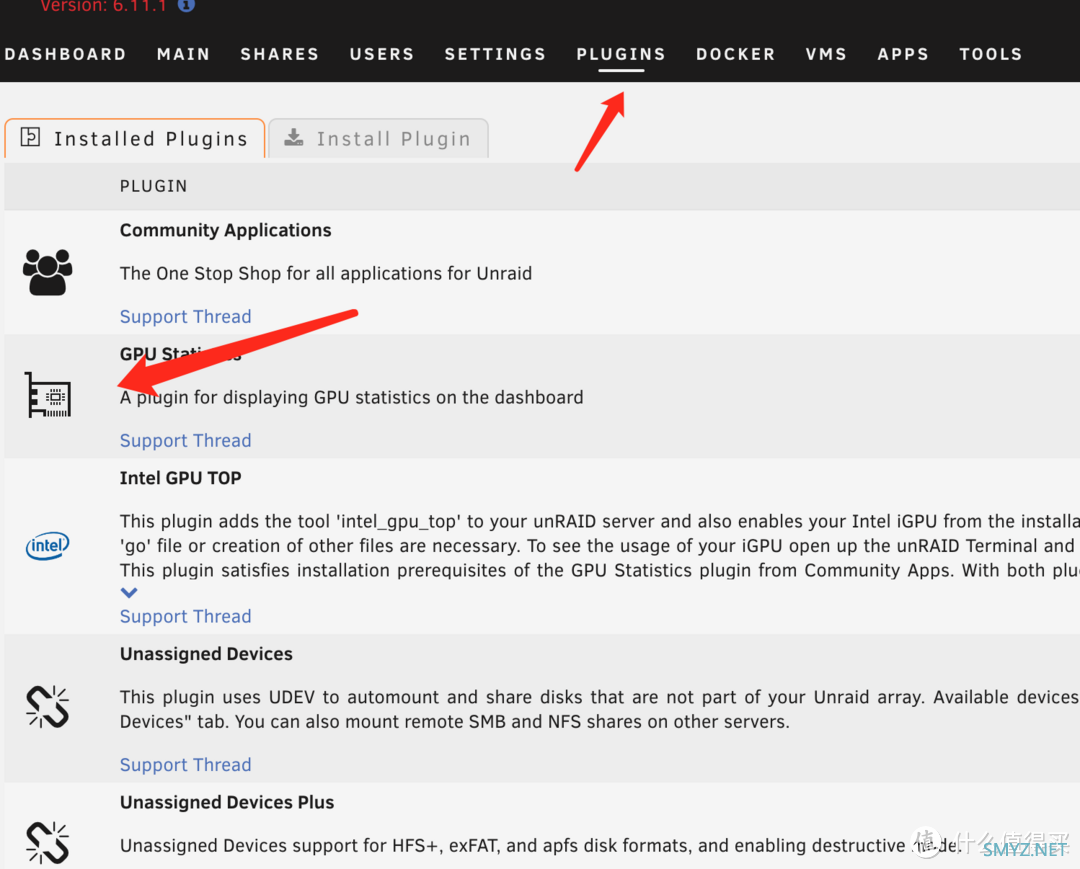
在 PLUGINS 页面找到刚刚安装的 GPU Statistics,点击图标进入。
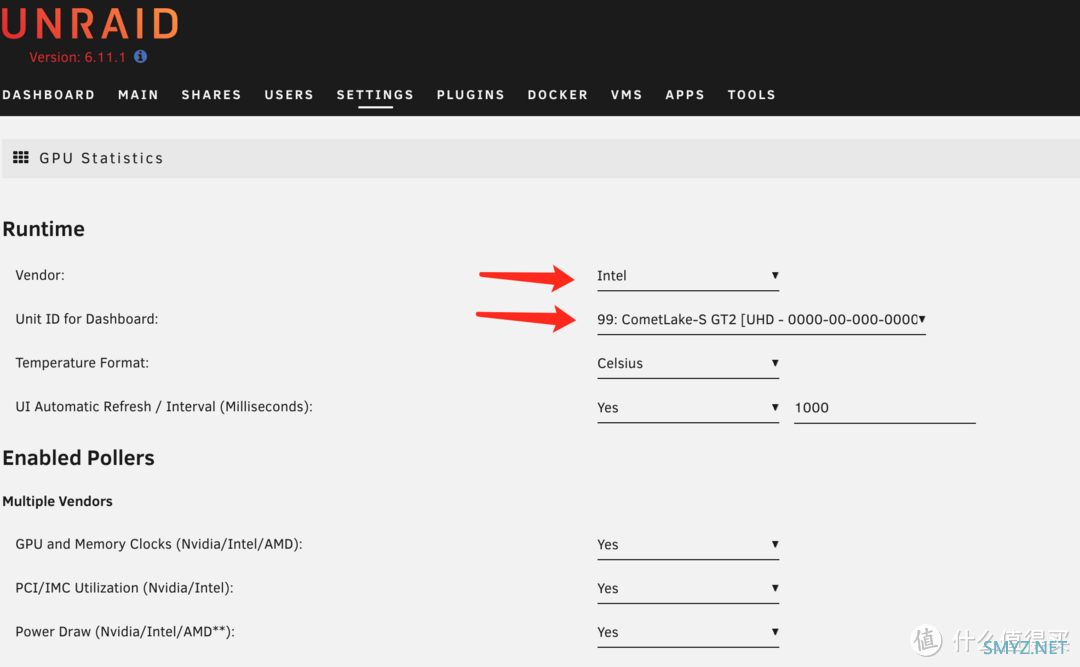
Vendor 这里选择核显,比如我的 QSRL 就是 Intel,下面 Unit ID for Dashboard 默认似乎就一个,点击最下面的 Apply 应用。
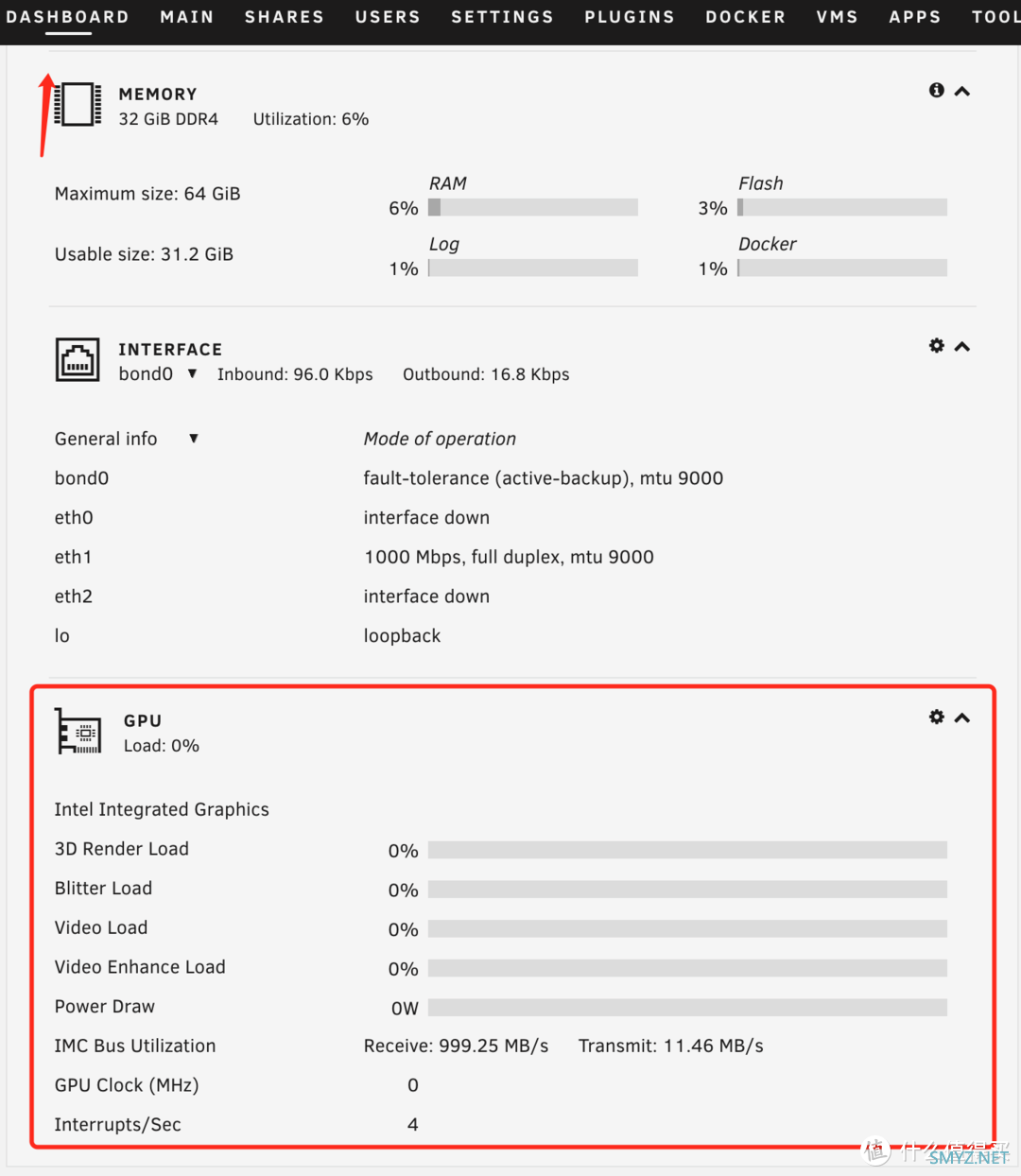
回到 DASHBOARD 页面,最下面就可以看到 GPU 的仪表盘了,是否有硬解也可以看的到了。
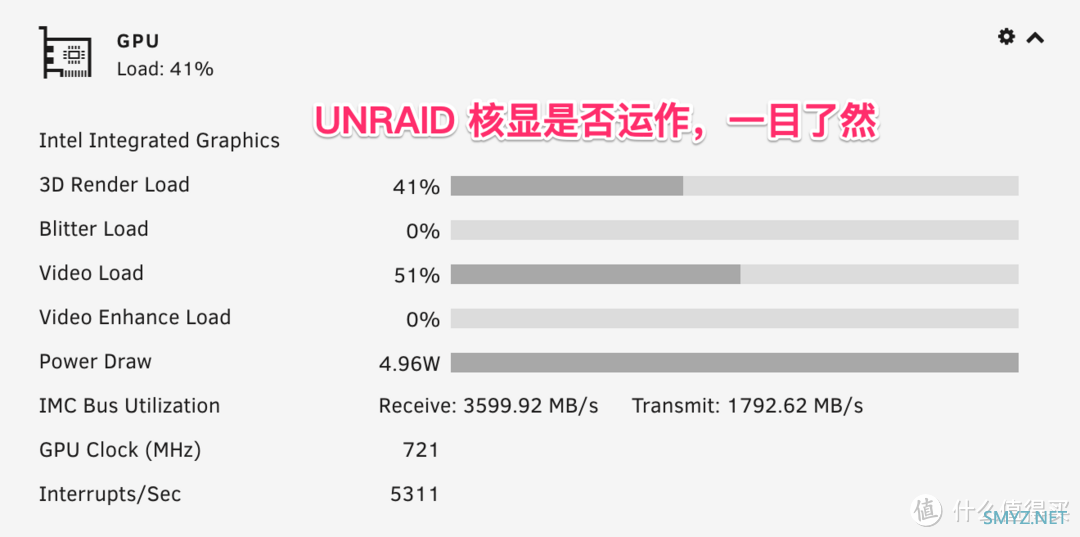
平时 GPU 一般都是占用 0%,如果 EMBY 正好在测试是否调用核显的时候,除了看视频是否流畅,还可以回到主页面看一下 GPU 处理器是否有负载了,确实可以看到明显的变化,非常方便。

威联通(QNAP)TS-264C2盘位四核心处理器网络存储服务器内置双M.2插槽2.5G网口NAS私有云2999元京东去购买

群晖(Synology)DS220+双核心2盘位NAS网络存储服务器私有云文件备份文件共享2780元京东去购买作者声明本文无利益相关,欢迎值友理性交流,和谐讨论~

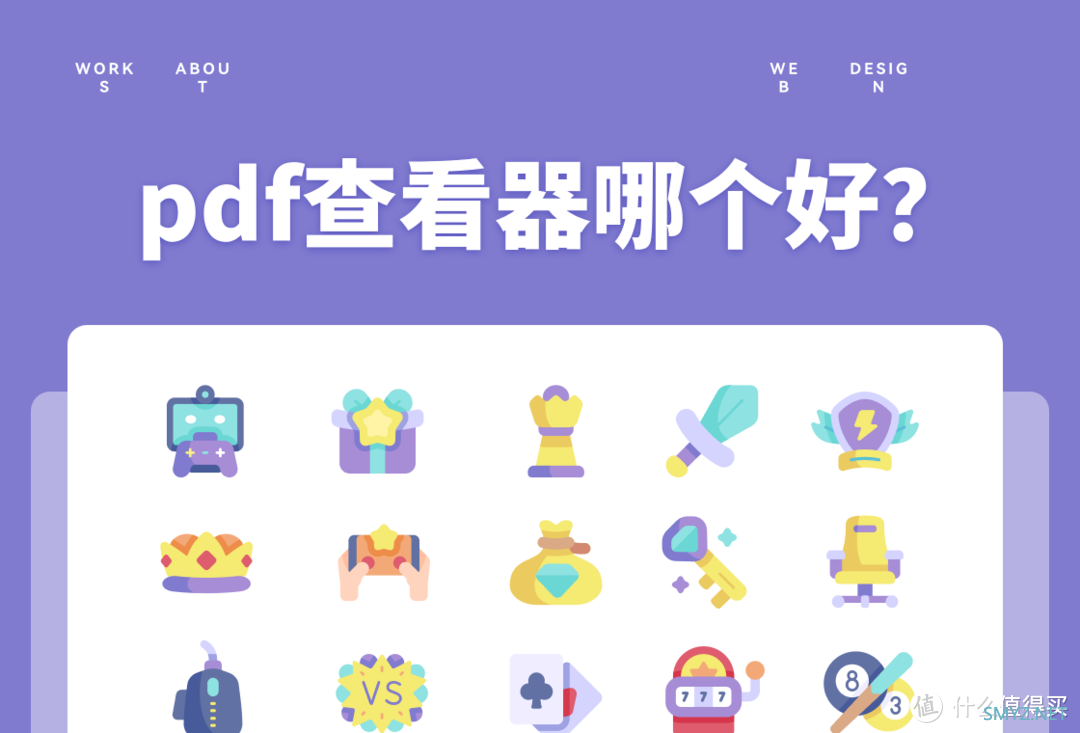










 加载中,请稍侯......
加载中,请稍侯......
网友评论